使用win10的小伙伴应该都知道,win10系统是有一个锁屏界面的。无论你设置的是取消了win10的开机登陆密码,还是需要开机密码,在电脑开机时,我们都必须经过这个界面。
微软有一点做的比较好,这个锁屏界面的壁纸经常会自动更换,免得让用户产生视觉疲劳。重要的是,这些锁屏界面的壁纸质量都相当的高。系统迷每次开机,这些临时变化的壁纸都会给我带来眼前一亮的小惊喜。
有些小伙伴可能很喜欢其中的某一张壁纸,想将其提取出来,作为桌面的壁纸。所以这次系统迷就和大家聊聊win10内置锁屏壁纸的提取方法。其实我们只需要找到锁屏壁纸的存放目录,就可以将其复制出来了。
win10锁屏壁纸在哪个文件夹
需要注意的一点是,如今的win10有时候新更换的锁屏壁纸会覆盖旧的锁屏壁纸。所以,如果你碰到了喜欢的壁纸,千万要尽早提取,免得被覆盖了,就找不到了。
锁屏壁纸的具体位置:C:\Users\用户名\appdata\Local\Packages\Microsoft.Windows.ContentDeliveryManager\LocalState\Assets\
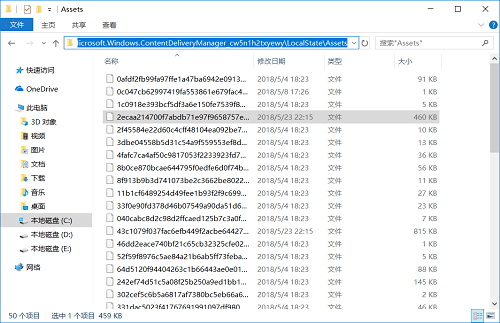
你一步一步打开这些文件夹后,会发现这些壁纸文件没有后缀名,文件名很乱,也不是图片文件,无法进行预览。
接下来,我们可以将“Assets”整个文件夹,复制到其他磁盘或桌面。我们只需要给这些文件添加“.jpg”这个后缀名,就可以进行图片查看了。
最后,系统迷再告诉大家一个小技巧,你可以只给那些有几百kb大小的文件增加.jpg后缀名,那种几kb的就不用管了。几百kb的才是适合电脑壁纸使用的高分辨率图片。等你找到需要的壁纸后,就右键将其设置为桌面壁纸吧。
 渝公网安备50023702000142号
渝公网安备50023702000142号